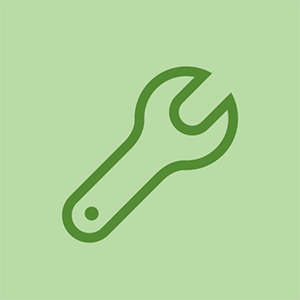Acer Aspire V5

Przedstawiciel: 11
Wysłano: 01.01.2018
Profil użytkownika nie może być załadowany
obroty w górę iw dół podczas jazdy
Windows 7 Ultimate
1 odpowiedź
Wybrane rozwiązanie
 | | Przedstawiciel: 45,9 tys |
Źródło: https: //support.microsoft.com/en-us/kb/9 ...
- Naciśnij, aby wstawić kolejny element listy i dwa razy z rzędu, aby zakończyć listę. Aby uzyskać elementy podrzędne, powtórz znak punktora raz dla każdego poziomu wcięcia, który chcesz (np. **). Użyj edytora rejestru:
- Naciśnij, aby wstawić kolejny element listy i dwa razy z rzędu, aby zakończyć listę. Aby uzyskać podelementy, powtórz znak punktora jeden raz dla każdego poziomu wcięcia, które chcesz (np. **) Kliknij Start, wpisz „regedit” w polu wyszukiwania, powinieneś zobaczyć „regedit.exe”, kliknij go, aby uruchomić.
- Naciśnij, aby wstawić kolejny element listy i dwa razy z rzędu, aby zakończyć listę. Aby uzyskać podelementy, powtórz znak punktora raz dla każdego poziomu wcięcia, które chcesz (np. **). Znajdź właściwy klawisz:
- Naciśnij, aby wstawić kolejny element listy i dwa razy z rzędu, aby zakończyć listę. Aby uzyskać elementy podrzędne, powtórz znak punktora jeden raz dla każdego poziomu wcięcia, które chcesz (np. **) W Edytorze rejestru przejdź do HKEY_LOCAL_MACHINE SOFTWARE Microsoft Windows NT CurrentVersion ProfileList
- Naciśnij, aby wstawić kolejny element listy i dwa razy z rzędu, aby zakończyć listę. Aby uzyskać elementy podrzędne, powtórz znak punktora raz dla każdego poziomu wcięcia, który chcesz (np. **) Utwórz kopię zapasową listy profili:
- Naciśnij, aby wstawić kolejny element listy i dwa razy z rzędu, aby zakończyć listę. Aby uzyskać podelementy, powtórz znak punktora raz dla każdego poziomu wcięcia, które chcesz (np. **) Wybierz klawisz, a następnie przejdź do górnego menu, * Naciśnij, aby wstawić kolejny element listy, i dwa razy z rzędu, aby zakończyć listę. Aby uzyskać elementy podrzędne, powtórz znak punktora raz dla każdego poziomu wcięcia, który chcesz (np. **) Plik -> eksportuj. Nadaj mu odpowiednią nazwę pliku (np. Profilelist_backup_20150131) i zapisz.
- Naciśnij, aby wstawić kolejny element listy i dwa razy z rzędu, aby zakończyć listę. Aby uzyskać elementy podrzędne, powtórz znak punktora raz dla każdego poziomu wcięcia, który chcesz (np. **) Napraw rejestr:
- Naciśnij, aby wstawić kolejny element listy i dwa razy z rzędu, aby zakończyć listę. Aby uzyskać elementy podrzędne, powtórz znak punktora raz dla każdego poziomu wcięcia, które chcesz (np. **). Poszukaj elementów o dłuższych nazwach, np. S-1-5-… Spójrz na wpis profilu w rejestrze i zobacz, czy możesz znaleźć coś takiego (patrz poniżej). Jeśli widzisz dwa wpisy: jeden kończy się na „.bak”, a drugi nie. Wtedy możemy przejść do następnego kroku.
- Naciśnij, aby wstawić kolejny element listy i dwa razy z rzędu, aby zakończyć listę. Aby uzyskać podelementy, powtórz znak punktora raz dla każdego poziomu wcięcia, który chcesz (np. **) Kliknij ten bez „.bak”, sprawdź klucz ProfileImagePath i zobacz, czy to Twój profil. Jeśli tak, przejdź do następnego kroku.
- Naciśnij, aby wstawić kolejny element listy i dwa razy z rzędu, aby zakończyć listę. Aby uzyskać elementy podrzędne, powtórz znak punktora raz dla każdego poziomu wcięcia, które chcesz (np. **) Teraz kliknij prawym przyciskiem myszy element bez „.bak”, zmień nazwę, dodając „.old” na końcu. Następnie kliknij prawym przyciskiem myszy ten z „.bak”, zmień nazwę, usuwając „.bak”. Powinieneś otrzymać coś takiego jak poniżej.
- Naciśnij, aby wstawić kolejny element listy i dwa razy z rzędu, aby zakończyć listę. Aby uzyskać elementy podrzędne, powtórz znak punktora jeden raz dla każdego poziomu wcięcia, który chcesz (np. **) Na koniec przejdź do wpisu bez „.bak” i upewnij się, że następujące klucze są ustawione na te wartości:
Klucz: RefCount, wartość: 0
Klucz: stan, wartość: 0
Dziękuję za pomoc
*porcja jedzenia
Nur Syazwani